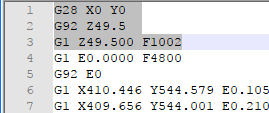Ceci est une ancienne révision du document !
Relancer une impression après un problème pour continuer la pièce commencée
Parfois, une impression peut échouer en cours de fonctionnement à cause d'un filament coincé, un plantage PC, une coupure électrique, etc.
Si vous êtes là à temps, il est possible de continuer l'impression en modifiant le fichier GCODE pour enlever la partie qui a déjà été imprimée.
Remettre en chauffe le plateau
Tout d'abord, et pour ne pas que votre pièce puisse se décoller, il faut remettre en chauffe le plateau d'impression.
Pendant qu'il reprend sa température de fonctionnement, on a le temps de s'occuper du fichier GCODE.
Sauvegarder le fichier GCODE
Il s'agit de récupérer le fichier GCODE sur votre PC au format .gcode. Sous Repetier Host, il y a le bouton Sauver Job.
Sur Simplify3D c'est pareil, il faut faire Save Toolpath to Disk.
Mesurer la hauteur Z déjà imprimée
Comme une partie de l'impression a déjà été faite, il faut mesurer la hauteur déjà réalisée.
S'il s'agit d'une panne de courant, l'information de hauteur Z sur l'imprimante n'est plus connue, et donc il faut mesurer la hauteur avec un réglet par exemple.
Si l'impression est liée à un problème de bouchage, alors l'information Z est disponible dans le programme de pilotage.
Pour notre exemple, nous dirons que la hauteur a laquelle l'impression s'est arrêtée est de 49.5mm.
Tronquer le GCODE
Ouvrir le fichier GCODE dans un éditeur de texte quelconque et chercher une ligne avec Z49.5 :
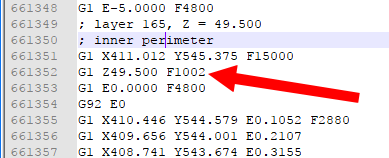
Supprimer ensuite TOUT le GCODE au dessus et remplacer par les lignes suivantes :
G28 X0 Y0 ;on réinitialise les axes X et Y, mais pas le Z G92 Z49.5 ;on indique que le Z actuel est bien 49.5 (remplacer par votre valeur en Z)
Par sécurité on peut rajouter un G92 E0 afin de remettre le compteur d'extrusion à 0, mais ce n'est pas forcément nécessaire.
Le début de votre GCODE ressemble donc à cela :
Remettre en chauffe la tête d'impression et relancer l'impression !
 Ajouter cette page à votre livre
Ajouter cette page à votre livre  Retirer cette page de votre livre
Retirer cette page de votre livre  Voir ou modifier le livre (
Voir ou modifier le livre ( Aide
Aide